التعرف على ادوات برنامج الفوتوشوب
علومي :: المواضيع المكررة و المؤرشفة Recycle Bin :: قسم التصميم و الجرافيكس :: دروس و شروحات الجرافيكس
Page 1 of 1
 التعرف على ادوات برنامج الفوتوشوب
التعرف على ادوات برنامج الفوتوشوب
التعرف على ادوات برنامج الفوتوشوب
المهمة الاولى
لاحظ انه عند وضع المؤشر على الاداة يضهر اسمها ورمزها

الحرف امام اسم الاداة يمكنك من اختيار الاداة بواسطة لوحة المفاتيح
وللتنقل بين اداة واداة متشابهه في الرمز اضغط SHIFT ورمز الاداة
A
B
1- الختم المطاطي
2- ختم النقش
C
1- فرشاة المحفوظات
2- فرشاة النقش
D
E
1- قلم الرصاص
2- الخط
F
1- تنعيم
2- توضيح
3- اصبع
G
1- انقاص الكثافة
2- الحرق
3- الاسفنجة
H
1- القلم
2- قلم مغناطيسي
3- قلم حر
4- اضافة نقطة ارساء (+)
5- حذف نقطة ارساء (-)
6- تحديد مباشر
7- تحويل نقطة
I
1- النص
2- قناع النص
3- نص رأسي
4- قناع النص الرأسي
J
1- التدرج الخطي
2- التدرج القطري
3- التدرج الزاوي
4- التدرج الماسي
5-التدرج العكسي
K
1- القطارة او الشافطة
2- تحليل الالوان
L
المهمة الثانية
انشاء ملف جديد
ملف -- جديد
FILE-- NEW

1
- لاختيار اسم الملف
2- لتحديد طول وعرض الملف
3- لاختيار دقة الوضوح في الصوره
( 72 اذا كانت عرض ويب)
(250-300 للطباعة والنشر)
ولابد ان تكون بالانش
4- اختيار صيغة الالوان
RGB الوان الشاشه للعرض بالانترنت والويب
CMYK تسمى الوان الفرز للنشر والطباعه
5- لون الخلفية
اطارات -- اظهارلوح المعلومات
WINDOW ---SHOW INFO


اضهار شبكة غير
مطبوعه
عرض -- اظهار الشبكة
VIEW-- SHOW GRID
لتنظيم العمل والتصميم

===>

تغيير حجم الصورة
صورة --- حجم الصورة
IMAGE-- IMAGE SIZE

1- لتغيير العرض والارتفاع بالبيكسل
2- لتغيير العرض والارتفاع بالمقاس الذي اخترته
3- لتغيير دقة الوضوح4- الخيار الاول بالتأشير عليه سوف يتم تغيير
العرض والارتفاع بالتناسب الطردي كل مازاد العرض زاد الارتفاع
الخيار الثاني بعد ازالة التأشير عنه يتم تغيير الحجم مع الدقة
بالتناسب العكسي كلما زادت الدقة صغر الحجم
تغيير مقياس حقل العمل
صورة --- مقاس حجم العمل
IMAGE---CANVAS IMAGE

اعمل التغييرات التي تريد حصول مساحة اضافية وحدد اذا اردت
التراجع عن اكثر من امر واحد
اطارات --- اظهار السيره
WINDOW--- HISTORY

1- انشاء مستند جديد من الحاله الحاليه اي اخر عمل قمت به
2- انشاء لقطة جديده لاكثر من حاله ( مثلا بعد اكثر من تعديل اضغط لانشاء
لقطة جديده لعمل مقارنات للصورة قبل وبعد )
3- لحذف الحالة المؤشر عليها .
4- اضغط على المثلث المبين في الصوره واختر خيارات السيرة
لتغيير عدد مرات التراجع

.
المهمة الاولى

الحرف امام اسم الاداة يمكنك من اختيار الاداة بواسطة لوحة المفاتيح
وللتنقل بين اداة واداة متشابهه في الرمز اضغط SHIFT ورمز الاداة
1- تحديد مستطيل
2- تحديد بيضاوي
3- تحديد صف واحد
4- تحديد عمود واحد
5- اداة القطع او الاقتصاص
2- تحديد بيضاوي
3- تحديد صف واحد
4- تحديد عمود واحد
5- اداة القطع او الاقتصاص
A
1- تحديد حر
2- تحديد مضلع
3- تحديد مغناطيسي
2- تحديد مضلع
3- تحديد مغناطيسي
B
1- الختم المطاطي
2- ختم النقش
C
1- فرشاة المحفوظات
2- فرشاة النقش
D
1- ممحاة
2- ممحاة بدون لون
3- ممحاة من لون معين
2- ممحاة بدون لون
3- ممحاة من لون معين
E
1- قلم الرصاص
2- الخط
F
1- تنعيم
2- توضيح
3- اصبع
G
1- انقاص الكثافة
2- الحرق
3- الاسفنجة
H
1- القلم
2- قلم مغناطيسي
3- قلم حر
4- اضافة نقطة ارساء (+)
5- حذف نقطة ارساء (-)
6- تحديد مباشر
7- تحويل نقطة
I
1- النص
2- قناع النص
3- نص رأسي
4- قناع النص الرأسي
J
1- التدرج الخطي
2- التدرج القطري
3- التدرج الزاوي
4- التدرج الماسي
5-التدرج العكسي
K
1- القطارة او الشافطة
2- تحليل الالوان
L
المهمة الثانية
انشاء ملف جديد
ملف -- جديد
FILE-- NEW

1
- لاختيار اسم الملف
2- لتحديد طول وعرض الملف
3- لاختيار دقة الوضوح في الصوره
( 72 اذا كانت عرض ويب)
(250-300 للطباعة والنشر)
ولابد ان تكون بالانش
4- اختيار صيغة الالوان
RGB الوان الشاشه للعرض بالانترنت والويب
CMYK تسمى الوان الفرز للنشر والطباعه
5- لون الخلفية
المهمة الثالثة
عرض المعلوماتاطارات -- اظهارلوح المعلومات
WINDOW ---SHOW INFO

1- عرض الوان الشاشه RGB
2- عرض الوان الطباعه CMYK
3- عرض نقطتي التقاء الطول بالعرض
4- عرض مقاس الطول والعرض
المهمة الرابعة
2- عرض الوان الطباعه CMYK
3- عرض نقطتي التقاء الطول بالعرض
4- عرض مقاس الطول والعرض
المهمة الرابعة

لتكوين
الدلائل لجعل التصميم والعمل اكثر تنظيما .. اشر بالفاره على المسطره
واضغط على الزر الايسر واسحب من المسطره سوف يخرج خط ازرق وهذه تعتبر
الدلائل ولأخفائها او تغيير مكان الداله اضغط زر التحكم CTRL واشر على الداله واسحبها مع الضغط على الزر
: المهمة الخامسة
الدلائل لجعل التصميم والعمل اكثر تنظيما .. اشر بالفاره على المسطره
واضغط على الزر الايسر واسحب من المسطره سوف يخرج خط ازرق وهذه تعتبر
الدلائل ولأخفائها او تغيير مكان الداله اضغط زر التحكم CTRL واشر على الداله واسحبها مع الضغط على الزر
: المهمة الخامسة

اضهار شبكة غير
مطبوعه
عرض -- اظهار الشبكة
VIEW-- SHOW GRID
لتنظيم العمل والتصميم
: المهمة السادسة
اداة القطعاختر اداة القطع وحدد المنطقه المراد الحفاظ عليها واضغط انتر ENTER 
===>

: المهمة السابعة
تغيير حجم الصورة
صورة --- حجم الصورة
IMAGE-- IMAGE SIZE

1- لتغيير العرض والارتفاع بالبيكسل
2- لتغيير العرض والارتفاع بالمقاس الذي اخترته
3- لتغيير دقة الوضوح4- الخيار الاول بالتأشير عليه سوف يتم تغيير
العرض والارتفاع بالتناسب الطردي كل مازاد العرض زاد الارتفاع
الخيار الثاني بعد ازالة التأشير عنه يتم تغيير الحجم مع الدقة
بالتناسب العكسي كلما زادت الدقة صغر الحجم
: المهمة الثامنة
تغيير مقياس حقل العمل
صورة --- مقاس حجم العمل
IMAGE---CANVAS IMAGE

اعمل التغييرات التي تريد حصول مساحة اضافية وحدد اذا اردت
المساحه من اي جهه ( تابع الصورة التالية)
: المهمة التاسعة
: المهمة التاسعة
التراجع عن اكثر من امر واحد
اطارات --- اظهار السيره
WINDOW--- HISTORY

1- انشاء مستند جديد من الحاله الحاليه اي اخر عمل قمت به
2- انشاء لقطة جديده لاكثر من حاله ( مثلا بعد اكثر من تعديل اضغط لانشاء
لقطة جديده لعمل مقارنات للصورة قبل وبعد )
3- لحذف الحالة المؤشر عليها .
4- اضغط على المثلث المبين في الصوره واختر خيارات السيرة
لتغيير عدد مرات التراجع

.
Last edited by 3loomi on Sat Feb 26, 2011 10:10 pm; edited 2 times in total

3loomi- الجنس :

عدد المساهمات : 826
النقاط : 54419
التقييم : 10
تاريخ التسجيل : 2010-09-01
 Re: التعرف على ادوات برنامج الفوتوشوب
Re: التعرف على ادوات برنامج الفوتوشوب
كل ما تريد معرفته عن هذا البرنامج تجده هنا وفي البدايه راح تكون فكره عن البرنامج وبداياته الفوتوشوب
بدايات فوتوشوب:
في أواخر الثمانينيات من القرن العشرين قام تواس نول Thomas Knoll بإنشاء برنامج كمبيوتر يقوم بفتح
وعرض أنواع مختلفة من ملفات الرسومات علي جهاز ماكنتوش بلس. كانت هذي هي البداية المتواضعة
للبرنامج الذي سيتحول فيما بعد ليصبح "فوتوشوب", أقوي برنامج الرسومات علي مستوى العالم بأسره
ولحسن حظ مستخدمي فوتوشوب وجد توماس نول أن العمل في برنامج كمبيوتر أكثر متعة من كتابة
الأبحاث الجامعية. ومع تشجيع أخيه جون بدأ توماس في إضافة إمكانيات تعديل الصور لبرنامجه الصغير.
بعد ذلك, تولت شركة أدوبي الإشراف علي برنامج توم. وبعد مرور فترة وجيزة, بدأ جون – اخو توماس-
في إنشاء مرشحات للبرنامج, ومن خلال الجهد المشترك للإخوان نول من ناحية ولمبرمجي شركة أدوبي
من ناحية أخري, بدأ فوتوشوب يتطور ليصبح البرنامج الذي فجر ثورة عالم النشر بالألوان.
عملية التصميم في الفوتوشوب:
فوتوشوب برنامج ساحر, فهو البوابة التي يمكن أن تنطلق منها الي عالم النشر المكتبي بالألوان, وعملية الإعداد
لما قبل الطباعة, وإنشاء الوسائط المتعددة والرسوم المتحركة, والتصوير الفوتوغرافي الرقمي, والرسم
فبمجرد أن تدخل الصورة الي فوتوشوب, سواء من ماسح ضوئي أو كاميرا رقمية أو جهاز فيديو, فانك تستطيع
أن تبدأ في لمساتك عليها وإضافة المزيد من الرسوم إليها, وتصحيح ألوانها, وزيادة حدتها, أو تعتيمها أو حتى
تشويهها, ومن الممكن أيضا أن تقص أجزاء من الصوره وتدمجها مع صوره أخرى. ومن الممكن أن تحفظ الصوره
لعرضها علي الويب, أو لعرضها علي مسجل شرائح, أو مسجل فيديو, أو تطبعها علي طابعة ملونة, أو أبيض وأسود,
أو ترسلها إلي طابعة أفلام لإنشاء الفيلم النهائي الذي ترسله الي المطبعة.
ويعتبر فوتوشوب 7 احدث إصدار في وقتنا الحاضر ولكن لا يدعم اللغة العربية لذى فان برنامج فوتوشوب 6
يعتبر أكثر استخدام
أساسيات الفوتوشوب:-
نظره عامة........
http://www.arraich.com/ps_tips_f1.htm
شرح القوائم .......
http://www.absba.com/modules.php?na...le&artid=99
شرح صندوق الادوات ...
http://www.almosmem.com/otb9/lesson...oolBox_Bar.html
شرح صندوق الادوات ....
http://www.geocities.com/limolearn/dlel/tool/index.htm
شرح صندوق الادوات ....
http://www.absba.com/modules.php?na...le&artid=97
شرح صندوق الادوات (6)
http://www.arraich.com/ref/aatoolbar6.htm
شرح صندوق الادوات (5)
http://www.arraich.com/ref/aatoolbar6.htm
طريقة استخدام بعض الادوات
http://www.absba.com/modules.php?na...e&artid=101
معلومات عامة:-
التحديد في الفوتوشوب....
http://web.fares.net/w/.ee7eb76
زيادة حالات التراجع ....
http://web.fares.net/w/.ee7eb7c
التعامل مع الشاشة......
http://www.saudint.com/modules.php?...le&artid=27
توضيح الصورة......
http://www.saudint.com/modules.php?...e&artid=730
الدقة النقطيه........
http://www.saudint.com/modules.php?...e&artid=729
مؤثرات الكتابة:-
كيفية كتابة نص بارز .........
http://www.paz.8m.com/less.htm
كيفية كتابة نص بارز .........
http://www.khalaad.net/tutorials/dars72.htm
كيفية كتابة نص بارز .........
http://graphicsgoddess.home.att.net/antgoldtut.htm
كيفية كتابة نص بارز .........
http://www.mazoo.com/html/bevel-tut.htm
كيفية كتابة نص بارز .........
http://www.eyeball-design.com/type_tutorial08.htm
كتابة ثلاثية الابعاد ..........
http://www.khayma.com/dakah5/t1/t1.htm
كيفية الكتابة بالدم..........
http://www.grafx-design.com/07photo.html
كتابة نص بشكل دائري........
http://user.fundy.net/morris/redirect.html?404.html
الكتابه الذهبية............
http://www.motken.com/Xara3d.htm
الكتابه الذهبية............
http://www.khalaad.net/tutorials/dars66.htm
الكتابه الذهبية........... .
http://www.mazoo.com/html/gold-tut.htm
كيفية وضع شعاع متشتت من نص....
http://user.fundy.net/morris/redirect.html?404.htm
l
نص ناري.............
http://www.khalaad.net/tutorials/font0002.htm
نص ناري .............
http://www.absolutecross.com/tutori...ects/4way-fire
/
نص ناري.............
http://www.dsigning.com/photoshop/texteffects/fire
/
نص ثلجي.............
http://www.dsigning.com/photoshop/texteffects/ice
/
نص غير واضح...........
http://www.dsigning.com/photoshop/t...ects/fuzzyglow
/
نص فضي .............
http://www.dsigning.com/photoshop/t.../silverreflect
/
عمل نص مسحوب.........
http://phong.com/tutorials/slime
/
عمل ظل للنص...........
http://www.dsigning.com/photoshop/t.../simpledshadow
/
كتابة نص متقطع..........
http://www.stridingstudio.com/tutor...nbreakable.html
كيفية امالة الخط..........
http://www.motken.com/dorospic/emalah.jpg
نص مشع .............
http://www.almosmem.com/otb9/lesson...b/ejaz/ejaz.htm
نص مشع .............
http://www.eyeball-design.com/page09.htm
عمل نص شفاف ..........
http://www.motken.com/dorospic/dars5.jpg
زخرفة بالحروف..........
http://www.khalaad.net/tutorials/dars64.htm
نص منفجر ............
http://www.khalaad.net/tutorials/dars74.htm
عمل نص غريب .........
http://www.stridingstudio.com/tutorials/dirtybum.html
تاثير الضوء علي الحروف .....
http://www.khalaad.net/tutorials/dars72.htm
تاثير مميز علي النصوص.......
http://www.khalaad.net/tutorials/font0001.htm
خط منقط............
http://khalaad.net/tutorials/droos.jpg
نص ملون.............
http://photoshopcafe.com/tutorials/...ti/graffiti.htm
نص باكثر من لون........
http://www.computerarts.co.uk/tutor...al.asp?id=2042
نص بلونين ...........
http://www.absolutecross.com/tutori...effects/chrome/
التلاعب بالنص..........
http://www.absba.com/modules.php?na...e&artid=100
نص فيه لمعه...........
http://www.phong.com/tutorials/eplastic/
نحت نص............
http://www.eyewire.com/tips/photoshop/personalize/
عمل كلمة ذهبية ثلاثية الابعاد .....
http://www.motken.com/Xara3d.htm
دمج الصور:-
http://www.geocities.com/hmada24/image.htm
http://www.khalaad.net/tutorials/dars61.htm
http://www.photoshopcafe.com/tutori...o/pasteinto.htm
http://www.absba.com/modules.php?na...e&artid=102
تلاعب بالصورة:-
http://www.phong.com/tutorials/adjust/
http://www.eyeball-design.com/page09.htm
http://www.eyeball-design.com/gfx_tutorial08.htm
http://www.computerarts.co.uk/tutor...al.asp?id=32516
http://www.computerarts.co.uk/tutor...al.asp?id=30223
http://www.computerarts.co.uk/tutor...al.asp?id=28875
http://www.thinkdan.com/tutorials/p...blur/index.html
أعمال وإبداع (شرح) :-
كيفية قص الصور .....
http://www.khalaad.net/tutorials/dars46.htm
اخذ جزء من صوره ....
http://www.grafx-design.com/12photo.html
تركيب الصور (تزوير) .
http://www.stridingstudio.com/tutorials/photomanip.html
تحويل الصوره لرسمه باليد .
http://www.dsigning.com/photoshop/t...s/pencilsketch/
عمل بانر ........
http://www.geocities.com/hamdyeid/test.htm
تاثيرات الضوء .....
http://www.phong.com/tutorials/lightingeffects
/
نحت الصوره......
http://www.khayma.com/dakah5/t5/t5.htm
رسم المياة.......
http://www.motken.com/dorospic/water.swf
جدار قديم ........
http://maansk.malware-site.www/dars2.htm
طريقة عمل الختم.....
http://www.fahdadvertising.s5.com/l...20for%20ktm.htm
بدايات فوتوشوب:
في أواخر الثمانينيات من القرن العشرين قام تواس نول Thomas Knoll بإنشاء برنامج كمبيوتر يقوم بفتح
وعرض أنواع مختلفة من ملفات الرسومات علي جهاز ماكنتوش بلس. كانت هذي هي البداية المتواضعة
للبرنامج الذي سيتحول فيما بعد ليصبح "فوتوشوب", أقوي برنامج الرسومات علي مستوى العالم بأسره
ولحسن حظ مستخدمي فوتوشوب وجد توماس نول أن العمل في برنامج كمبيوتر أكثر متعة من كتابة
الأبحاث الجامعية. ومع تشجيع أخيه جون بدأ توماس في إضافة إمكانيات تعديل الصور لبرنامجه الصغير.
بعد ذلك, تولت شركة أدوبي الإشراف علي برنامج توم. وبعد مرور فترة وجيزة, بدأ جون – اخو توماس-
في إنشاء مرشحات للبرنامج, ومن خلال الجهد المشترك للإخوان نول من ناحية ولمبرمجي شركة أدوبي
من ناحية أخري, بدأ فوتوشوب يتطور ليصبح البرنامج الذي فجر ثورة عالم النشر بالألوان.
عملية التصميم في الفوتوشوب:
فوتوشوب برنامج ساحر, فهو البوابة التي يمكن أن تنطلق منها الي عالم النشر المكتبي بالألوان, وعملية الإعداد
لما قبل الطباعة, وإنشاء الوسائط المتعددة والرسوم المتحركة, والتصوير الفوتوغرافي الرقمي, والرسم
فبمجرد أن تدخل الصورة الي فوتوشوب, سواء من ماسح ضوئي أو كاميرا رقمية أو جهاز فيديو, فانك تستطيع
أن تبدأ في لمساتك عليها وإضافة المزيد من الرسوم إليها, وتصحيح ألوانها, وزيادة حدتها, أو تعتيمها أو حتى
تشويهها, ومن الممكن أيضا أن تقص أجزاء من الصوره وتدمجها مع صوره أخرى. ومن الممكن أن تحفظ الصوره
لعرضها علي الويب, أو لعرضها علي مسجل شرائح, أو مسجل فيديو, أو تطبعها علي طابعة ملونة, أو أبيض وأسود,
أو ترسلها إلي طابعة أفلام لإنشاء الفيلم النهائي الذي ترسله الي المطبعة.
ويعتبر فوتوشوب 7 احدث إصدار في وقتنا الحاضر ولكن لا يدعم اللغة العربية لذى فان برنامج فوتوشوب 6
يعتبر أكثر استخدام
أساسيات الفوتوشوب:-
نظره عامة........
http://www.arraich.com/ps_tips_f1.htm
شرح القوائم .......
http://www.absba.com/modules.php?na...le&artid=99
شرح صندوق الادوات ...
http://www.almosmem.com/otb9/lesson...oolBox_Bar.html
شرح صندوق الادوات ....
http://www.geocities.com/limolearn/dlel/tool/index.htm
شرح صندوق الادوات ....
http://www.absba.com/modules.php?na...le&artid=97
شرح صندوق الادوات (6)
http://www.arraich.com/ref/aatoolbar6.htm
شرح صندوق الادوات (5)
http://www.arraich.com/ref/aatoolbar6.htm
طريقة استخدام بعض الادوات
http://www.absba.com/modules.php?na...e&artid=101
معلومات عامة:-
التحديد في الفوتوشوب....
http://web.fares.net/w/.ee7eb76
زيادة حالات التراجع ....
http://web.fares.net/w/.ee7eb7c
التعامل مع الشاشة......
http://www.saudint.com/modules.php?...le&artid=27
توضيح الصورة......
http://www.saudint.com/modules.php?...e&artid=730
الدقة النقطيه........
http://www.saudint.com/modules.php?...e&artid=729
مؤثرات الكتابة:-
كيفية كتابة نص بارز .........
http://www.paz.8m.com/less.htm
كيفية كتابة نص بارز .........
http://www.khalaad.net/tutorials/dars72.htm
كيفية كتابة نص بارز .........
http://graphicsgoddess.home.att.net/antgoldtut.htm
كيفية كتابة نص بارز .........
http://www.mazoo.com/html/bevel-tut.htm
كيفية كتابة نص بارز .........
http://www.eyeball-design.com/type_tutorial08.htm
كتابة ثلاثية الابعاد ..........
http://www.khayma.com/dakah5/t1/t1.htm
كيفية الكتابة بالدم..........
http://www.grafx-design.com/07photo.html
كتابة نص بشكل دائري........
http://user.fundy.net/morris/redirect.html?404.html
الكتابه الذهبية............
http://www.motken.com/Xara3d.htm
الكتابه الذهبية............
http://www.khalaad.net/tutorials/dars66.htm
الكتابه الذهبية........... .
http://www.mazoo.com/html/gold-tut.htm
كيفية وضع شعاع متشتت من نص....
http://user.fundy.net/morris/redirect.html?404.htm
l
نص ناري.............
http://www.khalaad.net/tutorials/font0002.htm
نص ناري .............
http://www.absolutecross.com/tutori...ects/4way-fire
/
نص ناري.............
http://www.dsigning.com/photoshop/texteffects/fire
/
نص ثلجي.............
http://www.dsigning.com/photoshop/texteffects/ice
/
نص غير واضح...........
http://www.dsigning.com/photoshop/t...ects/fuzzyglow
/
نص فضي .............
http://www.dsigning.com/photoshop/t.../silverreflect
/
عمل نص مسحوب.........
http://phong.com/tutorials/slime
/
عمل ظل للنص...........
http://www.dsigning.com/photoshop/t.../simpledshadow
/
كتابة نص متقطع..........
http://www.stridingstudio.com/tutor...nbreakable.html
كيفية امالة الخط..........
http://www.motken.com/dorospic/emalah.jpg
نص مشع .............
http://www.almosmem.com/otb9/lesson...b/ejaz/ejaz.htm
نص مشع .............
http://www.eyeball-design.com/page09.htm
عمل نص شفاف ..........
http://www.motken.com/dorospic/dars5.jpg
زخرفة بالحروف..........
http://www.khalaad.net/tutorials/dars64.htm
نص منفجر ............
http://www.khalaad.net/tutorials/dars74.htm
عمل نص غريب .........
http://www.stridingstudio.com/tutorials/dirtybum.html
تاثير الضوء علي الحروف .....
http://www.khalaad.net/tutorials/dars72.htm
تاثير مميز علي النصوص.......
http://www.khalaad.net/tutorials/font0001.htm
خط منقط............
http://khalaad.net/tutorials/droos.jpg
نص ملون.............
http://photoshopcafe.com/tutorials/...ti/graffiti.htm
نص باكثر من لون........
http://www.computerarts.co.uk/tutor...al.asp?id=2042
نص بلونين ...........
http://www.absolutecross.com/tutori...effects/chrome/
التلاعب بالنص..........
http://www.absba.com/modules.php?na...e&artid=100
نص فيه لمعه...........
http://www.phong.com/tutorials/eplastic/
نحت نص............
http://www.eyewire.com/tips/photoshop/personalize/
عمل كلمة ذهبية ثلاثية الابعاد .....
http://www.motken.com/Xara3d.htm
دمج الصور:-
http://www.geocities.com/hmada24/image.htm
http://www.khalaad.net/tutorials/dars61.htm
http://www.photoshopcafe.com/tutori...o/pasteinto.htm
http://www.absba.com/modules.php?na...e&artid=102
تلاعب بالصورة:-
http://www.phong.com/tutorials/adjust/
http://www.eyeball-design.com/page09.htm
http://www.eyeball-design.com/gfx_tutorial08.htm
http://www.computerarts.co.uk/tutor...al.asp?id=32516
http://www.computerarts.co.uk/tutor...al.asp?id=30223
http://www.computerarts.co.uk/tutor...al.asp?id=28875
http://www.thinkdan.com/tutorials/p...blur/index.html
أعمال وإبداع (شرح) :-
كيفية قص الصور .....
http://www.khalaad.net/tutorials/dars46.htm
اخذ جزء من صوره ....
http://www.grafx-design.com/12photo.html
تركيب الصور (تزوير) .
http://www.stridingstudio.com/tutorials/photomanip.html
تحويل الصوره لرسمه باليد .
http://www.dsigning.com/photoshop/t...s/pencilsketch/
عمل بانر ........
http://www.geocities.com/hamdyeid/test.htm
تاثيرات الضوء .....
http://www.phong.com/tutorials/lightingeffects
/
نحت الصوره......
http://www.khayma.com/dakah5/t5/t5.htm
رسم المياة.......
http://www.motken.com/dorospic/water.swf
جدار قديم ........
http://maansk.malware-site.www/dars2.htm
طريقة عمل الختم.....
http://www.fahdadvertising.s5.com/l...20for%20ktm.htm

3loomi- الجنس :

عدد المساهمات : 826
النقاط : 54419
التقييم : 10
تاريخ التسجيل : 2010-09-01
 Re: التعرف على ادوات برنامج الفوتوشوب
Re: التعرف على ادوات برنامج الفوتوشوب
السلام عليكم ورحمة الله وبركاته.
.
.
.العديد منا يتسأل ماهو الفوتو شوب ؟ كيف صنـع ؟ مــن صانعه ؟ هل يمكنني ان أكون محترف فوتو شوب ؟ هل أنا محترف بالفعل ؟
المدخل لمعرفة البرنامج :ـ
كيفية نشاة البرنامج وتاريخه كان هناك بروفيسور يدعى
" جلين كنول " في جامعة ميتشيجان ، كان جلين مولع
بالصور فأنشأ معمل في سرداب منزله ، كذلك كان يعشق
التكنلوجيا و مأسور بظهور الكمبيوتر الشخصي ، كان له
إبنان توماس و جون و رثا صفات والدهم
اهتما بالمعمل و اضافا جهاز Apple II plus للمعمل ...
توماس كان يهوى التصوير و إظهار الصور و توازن الألوان
، و بينما كان توماس يتعلم معالجة الصور في معمل والده
، كان جون يعبث بالكمبيوتر الشحصي لوالده الذي تم
استبداله بجهاز ماكنتوش في عام 1984 م و ذلك كان
إنجاز مهم لجون ، توماس كان مهتما بمعالجة الصور و بدأ
باستخدام الكمبيوتر في المعالجة الرقمية ففي عام 1987م
اقتنى توماس جهاز Apple Macintosh Plus ليساعده في
شهادة الدكتوراه " معالجة الصور الرقمية " هنا بدأ نواة
البرنامج الشهير فوتوشوب ، حيث أن الجهاز الجديد لم
يلبي احتياجات توماس في تدرج الألوان فقام بكتابة
دالة Subroutine لحل مشكلة تدرج الألوان في الصور
الرقمية ، بدأ جون و توماس بتكثيف عملهم و توحيد
جهودهم في جمع تلك الأكواد المتناثرة لإنشاء برنامج
متكامل لمعالجة الصور الرقمية ، سعادة توماس و جون
بما حققوه دفعهم لطلب المزيد ، كالقدرة على تخزين
الصور بصيغ مختلفة ، و إمكانية فتح ملفات الصور في
برماج أخرى و طباعتها ، و غير ذلك من أفكار جديدة ،
بعد عدة أشهر من المحاولات تم إنتاج Image Pro في
عام 1988 م ، لكن بعد ذلك بدأت بعض العراقيل التي
أخرت ظهور الفوتوشوب كانشغال جون بانتظار مولودة
الجديد و حاجتهم لدعم المادي ، ظلت محاولاتهم البسيطة
الى أن طرح جدن فكرة عرض ما وصلوا إليه للشركات ،
شركة واحدة فقط أبدت الاهتمام الجدي بالبرنامج و هي
شركة Barney Scan ، و هنا بداية الفوتوشوب حيث تم
إصدار أول نسخه من Adobe Photoshop1.0 في
فبراير 1990م بعد الاتفاق مع مجموعة Adobe ،
و منذ ذلك الحين بدأ تطور البرنامج الى أن تم إصدار Photoshop9 CS هذ
العام ولترى الفرق بين اول برنامج للفوتوشوب واخره اليك صندوق الادوات في
برنامج الفوتوشوب على مر العصور :ـ


ولكن ماذا تعنى كلمة "فوتوشوب" ؟؟
فوتوشوب هى ترجمة حرفية لكلمة Photoshop و التى
تعنى ورشة عمل للصور و المقصود أنك تستطيع صنعها و التعديل فيها و الابداع بها..
ما عمل الفوتوشوب و ما أهميته؟؟
الفوتوشوب يعتبر أقوى برامج تصميم الصور بأشكالها
فى العالم , و يعطيك الحرية الكاملة بوضع أى شئ
بالصورة أو التغيير فيها اعتمادا على نظام
الطبقات Layers الذى يعمل به , و أهمية الفوتوشوب
كبيرة حيث أنه مستخدم بين كل أوساط الانترنت
و التصميم فى تصميم الصور , المواقع , المنتديات و
غيرهم..اضافة الى توفره وسهولة استخدامه قياسا
ببرامج التصميم الكبرى
ما هى مكملات برنامج الفوتوشوب؟؟
الفوتوشوب برنامج تصميم الصور بكل أنواعها , و لكن هل
هو كافى لتصميم موقع أو منتدى بأكلمه وحده؟؟ كلا ,
هناك برامج و مكملات للفوتوشوب لتصميم مواقع كاملة ,
مثل برامج : والاليستريتر والكرل درو والفرونت بيج
والفلاش والثري دي ماكس و الفرونت بيج والدريم وويفر
و كثير من البرامج المساعده التي تساعد في اخراج عمل كبير كموقع انترنت
ومن خلال احتكاكي بكثير من المصممين في الفوتوشوب
اكدوا ان تصاميمهم الناجحه تم عملها من خلال عدة برامج
وكان سيدالموقف هو الفوتوشوب ولعل الجميع اطلع على
بعض اعمالهم وخاصة الموجود على اغلفة شرائط الكاسيت
والاعلانيه وغيرهاأيضا نجد فى الكثير من المواقع صور
متحركة , فهل تم صنعها بالفوتوشوب؟؟ لا , بل هى
ببرنامج ImageReady رفيق و تابع و الذى يكون مرفق
مع الفوتوشوب , و لكن فى وقتنا الحالى الكثير يرى أن
الصور المتحركة تراجعت لسببين
, الأول : الصور المتحركة تكون ذو حركات محدودة و حجم
كبير ,
الثانى : وجود و اشتهار ملفات الفلاش SWF وهذا اختصار
لكلمة "Shock Wave Flash" هذه الملفات تكون بها
الكثير الكثير من الحركات و لكن فى الأخر لا تجد حجمها
يتعدى ال40 كيلوبايت , و هذه أحد مميزات ملفات الفلاش ,
لذلك الفلاش Macromedia Flash أحد داعمي الفوتوشوب ,
فالصور نأتيها من الفوتوشوب و نضيف اليها الحركات
بالفلاش , و قد تردد أن شركة أدوبى Adobe منتجة
الفوتوشوب تريد دمج الفوتوشوب مع الفلاش.. وستلاحظ
من خلال متابعة دروس الرسام ان هناك تصاميم فلاشيه تم
عملها من خلال البرنامج الرديف للفوتوشوب الا وهو الايمج
الردي ولكن ثمرة دمج الفوتوشوب بالفلاش لم تخرج للنور
الى الان ولعل الايام حبلى وستلد لاشك كل عجيبة 000000000
ماهو التصميم ؟
التصميم ليس بتركيب صورة أو الكتآبة عليها أو كل من مصمم واجهة أو إستيل يكون مصممآ
, و انما التصميم له أنواع كثيرة , أساسيات و مشتقات ,
هناك تصميم برمجى و تصميم جرافيك (صور) و تصميم
أكواد للغات الانترنت
ماهو الإحتراف ؟
كثيرآ فى أيامنا نسمع ونقرآ إستيل أحترافي أدخل تشاهده ، تصميم أحترافي أدخل لتضع سومتك
وإنما ليس هادا أحتراف إنما الإحتراف هو الدقه فى البساطة أنما هو التواضع إنما هو تقبل النقد إن كان
صحيحآ إنما لاتحكم ع تصميمك أبدآ أنما تجعل أخوانك وأصدقائك هم من يقيموه ويحكموا عليه إنما
لا تيأس أبدآ وحآول بقدر الإمكان أن تصمد وتطور أفكارك .....،
.
.
.
.العديد منا يتسأل ماهو الفوتو شوب ؟ كيف صنـع ؟ مــن صانعه ؟ هل يمكنني ان أكون محترف فوتو شوب ؟ هل أنا محترف بالفعل ؟
المدخل لمعرفة البرنامج :ـ
كيفية نشاة البرنامج وتاريخه كان هناك بروفيسور يدعى
" جلين كنول " في جامعة ميتشيجان ، كان جلين مولع
بالصور فأنشأ معمل في سرداب منزله ، كذلك كان يعشق
التكنلوجيا و مأسور بظهور الكمبيوتر الشخصي ، كان له
إبنان توماس و جون و رثا صفات والدهم
اهتما بالمعمل و اضافا جهاز Apple II plus للمعمل ...
توماس كان يهوى التصوير و إظهار الصور و توازن الألوان
، و بينما كان توماس يتعلم معالجة الصور في معمل والده
، كان جون يعبث بالكمبيوتر الشحصي لوالده الذي تم
استبداله بجهاز ماكنتوش في عام 1984 م و ذلك كان
إنجاز مهم لجون ، توماس كان مهتما بمعالجة الصور و بدأ
باستخدام الكمبيوتر في المعالجة الرقمية ففي عام 1987م
اقتنى توماس جهاز Apple Macintosh Plus ليساعده في
شهادة الدكتوراه " معالجة الصور الرقمية " هنا بدأ نواة
البرنامج الشهير فوتوشوب ، حيث أن الجهاز الجديد لم
يلبي احتياجات توماس في تدرج الألوان فقام بكتابة
دالة Subroutine لحل مشكلة تدرج الألوان في الصور
الرقمية ، بدأ جون و توماس بتكثيف عملهم و توحيد
جهودهم في جمع تلك الأكواد المتناثرة لإنشاء برنامج
متكامل لمعالجة الصور الرقمية ، سعادة توماس و جون
بما حققوه دفعهم لطلب المزيد ، كالقدرة على تخزين
الصور بصيغ مختلفة ، و إمكانية فتح ملفات الصور في
برماج أخرى و طباعتها ، و غير ذلك من أفكار جديدة ،
بعد عدة أشهر من المحاولات تم إنتاج Image Pro في
عام 1988 م ، لكن بعد ذلك بدأت بعض العراقيل التي
أخرت ظهور الفوتوشوب كانشغال جون بانتظار مولودة
الجديد و حاجتهم لدعم المادي ، ظلت محاولاتهم البسيطة
الى أن طرح جدن فكرة عرض ما وصلوا إليه للشركات ،
شركة واحدة فقط أبدت الاهتمام الجدي بالبرنامج و هي
شركة Barney Scan ، و هنا بداية الفوتوشوب حيث تم
إصدار أول نسخه من Adobe Photoshop1.0 في
فبراير 1990م بعد الاتفاق مع مجموعة Adobe ،
و منذ ذلك الحين بدأ تطور البرنامج الى أن تم إصدار Photoshop9 CS هذ
العام ولترى الفرق بين اول برنامج للفوتوشوب واخره اليك صندوق الادوات في
برنامج الفوتوشوب على مر العصور :ـ


ولكن ماذا تعنى كلمة "فوتوشوب" ؟؟
فوتوشوب هى ترجمة حرفية لكلمة Photoshop و التى
تعنى ورشة عمل للصور و المقصود أنك تستطيع صنعها و التعديل فيها و الابداع بها..
ما عمل الفوتوشوب و ما أهميته؟؟
الفوتوشوب يعتبر أقوى برامج تصميم الصور بأشكالها
فى العالم , و يعطيك الحرية الكاملة بوضع أى شئ
بالصورة أو التغيير فيها اعتمادا على نظام
الطبقات Layers الذى يعمل به , و أهمية الفوتوشوب
كبيرة حيث أنه مستخدم بين كل أوساط الانترنت
و التصميم فى تصميم الصور , المواقع , المنتديات و
غيرهم..اضافة الى توفره وسهولة استخدامه قياسا
ببرامج التصميم الكبرى
ما هى مكملات برنامج الفوتوشوب؟؟
الفوتوشوب برنامج تصميم الصور بكل أنواعها , و لكن هل
هو كافى لتصميم موقع أو منتدى بأكلمه وحده؟؟ كلا ,
هناك برامج و مكملات للفوتوشوب لتصميم مواقع كاملة ,
مثل برامج : والاليستريتر والكرل درو والفرونت بيج
والفلاش والثري دي ماكس و الفرونت بيج والدريم وويفر
و كثير من البرامج المساعده التي تساعد في اخراج عمل كبير كموقع انترنت
ومن خلال احتكاكي بكثير من المصممين في الفوتوشوب
اكدوا ان تصاميمهم الناجحه تم عملها من خلال عدة برامج
وكان سيدالموقف هو الفوتوشوب ولعل الجميع اطلع على
بعض اعمالهم وخاصة الموجود على اغلفة شرائط الكاسيت
والاعلانيه وغيرهاأيضا نجد فى الكثير من المواقع صور
متحركة , فهل تم صنعها بالفوتوشوب؟؟ لا , بل هى
ببرنامج ImageReady رفيق و تابع و الذى يكون مرفق
مع الفوتوشوب , و لكن فى وقتنا الحالى الكثير يرى أن
الصور المتحركة تراجعت لسببين
, الأول : الصور المتحركة تكون ذو حركات محدودة و حجم
كبير ,
الثانى : وجود و اشتهار ملفات الفلاش SWF وهذا اختصار
لكلمة "Shock Wave Flash" هذه الملفات تكون بها
الكثير الكثير من الحركات و لكن فى الأخر لا تجد حجمها
يتعدى ال40 كيلوبايت , و هذه أحد مميزات ملفات الفلاش ,
لذلك الفلاش Macromedia Flash أحد داعمي الفوتوشوب ,
فالصور نأتيها من الفوتوشوب و نضيف اليها الحركات
بالفلاش , و قد تردد أن شركة أدوبى Adobe منتجة
الفوتوشوب تريد دمج الفوتوشوب مع الفلاش.. وستلاحظ
من خلال متابعة دروس الرسام ان هناك تصاميم فلاشيه تم
عملها من خلال البرنامج الرديف للفوتوشوب الا وهو الايمج
الردي ولكن ثمرة دمج الفوتوشوب بالفلاش لم تخرج للنور
الى الان ولعل الايام حبلى وستلد لاشك كل عجيبة 000000000
ماهو التصميم ؟
التصميم ليس بتركيب صورة أو الكتآبة عليها أو كل من مصمم واجهة أو إستيل يكون مصممآ
, و انما التصميم له أنواع كثيرة , أساسيات و مشتقات ,
هناك تصميم برمجى و تصميم جرافيك (صور) و تصميم
أكواد للغات الانترنت
ماهو الإحتراف ؟
كثيرآ فى أيامنا نسمع ونقرآ إستيل أحترافي أدخل تشاهده ، تصميم أحترافي أدخل لتضع سومتك
وإنما ليس هادا أحتراف إنما الإحتراف هو الدقه فى البساطة أنما هو التواضع إنما هو تقبل النقد إن كان
صحيحآ إنما لاتحكم ع تصميمك أبدآ أنما تجعل أخوانك وأصدقائك هم من يقيموه ويحكموا عليه إنما
لا تيأس أبدآ وحآول بقدر الإمكان أن تصمد وتطور أفكارك .....،
.

3loomi- الجنس :

عدد المساهمات : 826
النقاط : 54419
التقييم : 10
تاريخ التسجيل : 2010-09-01
 Re: التعرف على ادوات برنامج الفوتوشوب
Re: التعرف على ادوات برنامج الفوتوشوب
درس] شرح قوائم الفوتوشوب كاملة
هذا الدرس سوف نشرح جميع قوائم الفوتوشوب من الالف الي الياء
========================================
أولاً: قائمة File
New : فتح تصميم جديد
Open : فتح أي صورة على الفوتوشوب
Open As : يحدد هذا الأمر امتداد الصورة التي تريد فتحها
Close : إغلاق الصورة الحالية
Save : حفظ الصورة بعد إجراء التعديل عليها
save as : حفظ الصورة باسم آخر امتدادات مختلفة ...
Revert : يستخدم هذا الأمر إذا قمت بتغيرات على الملف و لم تحفظها و ترغب
بالعودة إلى آخر نسخة محفوظة
Place : إدراج صورة على التصميم في طبقة جديدة
Import : يقوم هذا الأمر بفتح الصور من السكانر أو الكامير ... إلخ
Export : تصدير الصور بامتدادات مختلفة
Automate : يتيح هذا الأمر بعض إمكانيات المعالجة الدفعية
File Info : يقدم هذا الأمر بعض المعلومات عن الصورة أو التصميم من مقاسات و
إحداثيات
Page Setup : يقدم هذا الأمر بعرض المعلومات و الخيارات قبل طباعة الصورة
Print : أمر الطباعة
Preferences : يتيح هذا الأمر خيارات متعددة التي تساعد على تسهيل استخدام
الفوتوشوب للمستخدم
Color Settings : يحتوي هذا الأمر على خيارات تعديل ألوان العرض و ألوان
الطابعة
Adobe Online : يعرض هذا الأمر المعلومات المعدلة ديناميكيا عن الفوتوشوب
(يجب الإتصال بالإنترنت) لاستخدام هذا الأمر
Exit : إغلاق الفوتوشوب
========================================
ثانيا: قائمة Edit
undo : التراجع
step forward : التقدم خطوة
step backward : التراجع خطوة
cut : قص
copy : نسخ
copy merged : ينسخ هذا الأمر منطقة محددة من كل الطبقات المرئية
paste : لصق
paste into : يلصق هذا الأمر منطقة محددة ضمن منطقة نشطة (يعني منطقة
محددة) ثم يقوم الفوتوشوب بتحويل التحديد إلى layer mask
clear : يحذف هذا الأمر المنطقة المحددة
check spelling : يستخدم في تصحيح الأخطاء الإملائية
fina & replace text : وظيفته البحث و الاستبدال لكلمة معينة
fill : يستخدم هذا الأمر لملئ منطقة محددة أو الطبقة بلون معين
stroke : ينشئ هذا الأمر حدود بعرض معين حول منطقة محددة
frea transform : يتيح لك هذا الأمر تحريك الصورة أو جزء منها (قلب ، تدوير
، تشويه ، إمالة)
transform : يشبه اللي فوقه بس بدرجات معينة
define brush : تستطيع إنشاء فرشتك الخاصة من خلال هذا الأمر
define pattern : تستطيع إنشاء خلفيتك الخاصة مثال : ( تكرار الكلمة في
الخلفية)
define custem shape : تستطيع إنشاء أشكال جاهزة مثال : ( كرة ، مستطيل ،
أي شكل تبغى)
purge / color setting / preset manager / preferences : اعدادات لخصائص
الفوتوشوب
==============
ثالثاً: قائمة Image
mode : تستطيع من خلال هذا الأمر استخدام أنماط مختلفة من الألوان
لإظهار و الطباعة و الحفظ ، و النمط RGB هو النمط الافتراضي و الأكثر
استخداماً
adjust : للقيام بالتعديلات اللونية
duplicate : يقوم هذا الأمر بمضاعفة الـ layer إما في طبقة واحدة أو في عدد
من الطبقات
apply image : يستخدم هذا الأمر لتطبيق قنوات وحيدة أو مركبة على الطبقة
المحددة
و يستخدم بشكل رئيسي لـــــمــــزج الـــصـــــور
calculations : مثل اللي فوقه و لكن يفتح لك مربع حوار الحسابات
و الذي يسمح لك باستخدام مستند مصدر للمزج في أي منهما
iamge size : أحد الأوامر الأكثر أهمية للتحكم في حجم الصورة
canvas size : يستخدم لتغير ارتفاع أو عرض الصورة دون أن تتغير الصورة أو
الدقة (الوضوح)
rotate canvas : يستخدم هذا الأمر في قلب الصورة عمودي ، أفقي تسعين أو مئة
و ثمانون درجة
crop : يستخدم هذا الأمر في اقتصاص كل المعلومات خارج نطاق التحديد المحددة
و يتم تعين العرض و الارتفاع بالاعتماد على الأبعاد الجديدة أما الدقة
ثابتة
trim : يستخدم هذا الأمر في تنسيق الصورة
reveal all : يقوم بإعادة الكائنات داخل التصميم إلى حجمها الأصلي أو بدرجة
التوضيح
histogram : يستخدم هذا الأمر في تقيم الدرجات اللونية و من خلال هذا الأمر
لا يمكن إجراء تعديل على التصميم
trap : يطبق هذا الأمر على الصورة المستخدم في الطباعة و اخذ الميزة (غير
قابل للتطبيق في تصميم الويب)
====================================
خامساًً: قائمة Select
all : يحدد هذا الأمر كل محتويات الصورة
deselect : يلغي هذا الأمر التحديد
reselect : يعيد هذا الأمر التحديد الأحدث (مهم)
inverse : يعكس هذا الأمر التحديد الموجود
color range : ينشئ هذا الأمر تحديدا معتمدا على اللون (هذا الأمر بالغ
الأهمية)
feather : يقوم هذا الأمر بتنعيم حواف المنطقة المحددة عن طريق
مزج البكسلات المحيطة بالتحديد مما يجعله أقل خشونة
modify : يغير هذا الأمر المنطقة المحددة رياضياً بكسل فبكسل ولا يأخذ في
الحسبان اللون عند التعديل
و يتيح لك أربع خيارات ( حزام ، صقل ، تمديد ، تقليص )
grow : يزيد هذا الأمر المنطقة المحددة بضم مجال أوسع من الألوان المتشابهة
قرب المنطقة المحددة
similar : مثل اللي فوقه لكن يشمل الصورة كلها
transform selection : يسمح هذا الأمر بتغير طول أو عرض التحديد دون أن
تتغير المنطقة المحددة
load selection : ينشئ هذا الأمر تحديدا بالاعتماد على منطقة محددة محفوظة
سلفا في البرنامج ..
تستطيع استخدامه كــ قناع أو تحديد أو طبقة
save selection : بعد إنشاء تحديد معين يمكّنك هذا الأمر من حفظه حتى
تستطيع استخدامه مرة أخرى
====================================
سادساًً: قائمة Filter (( الشرح بالصور))
مجموعة artistic
تستخدم هذه المجموعة الفلاتر التقليدية الفنية مع التلوين و الرسم و
التصوير

مجموعة blur
تسمى هذه المجموعة بفلاتر التمويه و تقوم بتنعيم الصورة
بإنقاص التباين في الصورة كما يمكنك من تشكيل الظلال و ثأثيرات الحركة

مجموعة brush strokes
مجموعة لمسات الفرشاة ويمكن لهذه المجموعة إضافة اللون و التظليل أو النسيج
إلى الصورة

مجموعة distor
تنشئ هذه المجموعة تشويهات و تأثيرات خاصة بتغيير موضع البكسلات الموجودة
بدو تغير لونها

مجموعة noise
تسمى هذه المجموعة بفلاتر الضجيج و يمكنها مزج
منطقة محددة مع الخلفية بشكل أكثر فاعلية كما يمكن لها إنشاء نسيج جميل

يتبع
هذا الدرس سوف نشرح جميع قوائم الفوتوشوب من الالف الي الياء
========================================
أولاً: قائمة File
New : فتح تصميم جديد
Open : فتح أي صورة على الفوتوشوب
Open As : يحدد هذا الأمر امتداد الصورة التي تريد فتحها
Close : إغلاق الصورة الحالية
Save : حفظ الصورة بعد إجراء التعديل عليها
save as : حفظ الصورة باسم آخر امتدادات مختلفة ...
Revert : يستخدم هذا الأمر إذا قمت بتغيرات على الملف و لم تحفظها و ترغب
بالعودة إلى آخر نسخة محفوظة
Place : إدراج صورة على التصميم في طبقة جديدة
Import : يقوم هذا الأمر بفتح الصور من السكانر أو الكامير ... إلخ
Export : تصدير الصور بامتدادات مختلفة
Automate : يتيح هذا الأمر بعض إمكانيات المعالجة الدفعية
File Info : يقدم هذا الأمر بعض المعلومات عن الصورة أو التصميم من مقاسات و
إحداثيات
Page Setup : يقدم هذا الأمر بعرض المعلومات و الخيارات قبل طباعة الصورة
Print : أمر الطباعة
Preferences : يتيح هذا الأمر خيارات متعددة التي تساعد على تسهيل استخدام
الفوتوشوب للمستخدم
Color Settings : يحتوي هذا الأمر على خيارات تعديل ألوان العرض و ألوان
الطابعة
Adobe Online : يعرض هذا الأمر المعلومات المعدلة ديناميكيا عن الفوتوشوب
(يجب الإتصال بالإنترنت) لاستخدام هذا الأمر
Exit : إغلاق الفوتوشوب
========================================
ثانيا: قائمة Edit
undo : التراجع
step forward : التقدم خطوة
step backward : التراجع خطوة
cut : قص
copy : نسخ
copy merged : ينسخ هذا الأمر منطقة محددة من كل الطبقات المرئية
paste : لصق
paste into : يلصق هذا الأمر منطقة محددة ضمن منطقة نشطة (يعني منطقة
محددة) ثم يقوم الفوتوشوب بتحويل التحديد إلى layer mask
clear : يحذف هذا الأمر المنطقة المحددة
check spelling : يستخدم في تصحيح الأخطاء الإملائية
fina & replace text : وظيفته البحث و الاستبدال لكلمة معينة
fill : يستخدم هذا الأمر لملئ منطقة محددة أو الطبقة بلون معين
stroke : ينشئ هذا الأمر حدود بعرض معين حول منطقة محددة
frea transform : يتيح لك هذا الأمر تحريك الصورة أو جزء منها (قلب ، تدوير
، تشويه ، إمالة)
transform : يشبه اللي فوقه بس بدرجات معينة
define brush : تستطيع إنشاء فرشتك الخاصة من خلال هذا الأمر
define pattern : تستطيع إنشاء خلفيتك الخاصة مثال : ( تكرار الكلمة في
الخلفية)
define custem shape : تستطيع إنشاء أشكال جاهزة مثال : ( كرة ، مستطيل ،
أي شكل تبغى)
purge / color setting / preset manager / preferences : اعدادات لخصائص
الفوتوشوب
==============
ثالثاً: قائمة Image
mode : تستطيع من خلال هذا الأمر استخدام أنماط مختلفة من الألوان
لإظهار و الطباعة و الحفظ ، و النمط RGB هو النمط الافتراضي و الأكثر
استخداماً
adjust : للقيام بالتعديلات اللونية
duplicate : يقوم هذا الأمر بمضاعفة الـ layer إما في طبقة واحدة أو في عدد
من الطبقات
apply image : يستخدم هذا الأمر لتطبيق قنوات وحيدة أو مركبة على الطبقة
المحددة
و يستخدم بشكل رئيسي لـــــمــــزج الـــصـــــور
calculations : مثل اللي فوقه و لكن يفتح لك مربع حوار الحسابات
و الذي يسمح لك باستخدام مستند مصدر للمزج في أي منهما
iamge size : أحد الأوامر الأكثر أهمية للتحكم في حجم الصورة
canvas size : يستخدم لتغير ارتفاع أو عرض الصورة دون أن تتغير الصورة أو
الدقة (الوضوح)
rotate canvas : يستخدم هذا الأمر في قلب الصورة عمودي ، أفقي تسعين أو مئة
و ثمانون درجة
crop : يستخدم هذا الأمر في اقتصاص كل المعلومات خارج نطاق التحديد المحددة
و يتم تعين العرض و الارتفاع بالاعتماد على الأبعاد الجديدة أما الدقة
ثابتة
trim : يستخدم هذا الأمر في تنسيق الصورة
reveal all : يقوم بإعادة الكائنات داخل التصميم إلى حجمها الأصلي أو بدرجة
التوضيح
histogram : يستخدم هذا الأمر في تقيم الدرجات اللونية و من خلال هذا الأمر
لا يمكن إجراء تعديل على التصميم
trap : يطبق هذا الأمر على الصورة المستخدم في الطباعة و اخذ الميزة (غير
قابل للتطبيق في تصميم الويب)
====================================
خامساًً: قائمة Select
all : يحدد هذا الأمر كل محتويات الصورة
deselect : يلغي هذا الأمر التحديد
reselect : يعيد هذا الأمر التحديد الأحدث (مهم)
inverse : يعكس هذا الأمر التحديد الموجود
color range : ينشئ هذا الأمر تحديدا معتمدا على اللون (هذا الأمر بالغ
الأهمية)
feather : يقوم هذا الأمر بتنعيم حواف المنطقة المحددة عن طريق
مزج البكسلات المحيطة بالتحديد مما يجعله أقل خشونة
modify : يغير هذا الأمر المنطقة المحددة رياضياً بكسل فبكسل ولا يأخذ في
الحسبان اللون عند التعديل
و يتيح لك أربع خيارات ( حزام ، صقل ، تمديد ، تقليص )
grow : يزيد هذا الأمر المنطقة المحددة بضم مجال أوسع من الألوان المتشابهة
قرب المنطقة المحددة
similar : مثل اللي فوقه لكن يشمل الصورة كلها
transform selection : يسمح هذا الأمر بتغير طول أو عرض التحديد دون أن
تتغير المنطقة المحددة
load selection : ينشئ هذا الأمر تحديدا بالاعتماد على منطقة محددة محفوظة
سلفا في البرنامج ..
تستطيع استخدامه كــ قناع أو تحديد أو طبقة
save selection : بعد إنشاء تحديد معين يمكّنك هذا الأمر من حفظه حتى
تستطيع استخدامه مرة أخرى
====================================
سادساًً: قائمة Filter (( الشرح بالصور))
مجموعة artistic
تستخدم هذه المجموعة الفلاتر التقليدية الفنية مع التلوين و الرسم و
التصوير

مجموعة blur
تسمى هذه المجموعة بفلاتر التمويه و تقوم بتنعيم الصورة
بإنقاص التباين في الصورة كما يمكنك من تشكيل الظلال و ثأثيرات الحركة

مجموعة brush strokes
مجموعة لمسات الفرشاة ويمكن لهذه المجموعة إضافة اللون و التظليل أو النسيج
إلى الصورة

مجموعة distor
تنشئ هذه المجموعة تشويهات و تأثيرات خاصة بتغيير موضع البكسلات الموجودة
بدو تغير لونها

مجموعة noise
تسمى هذه المجموعة بفلاتر الضجيج و يمكنها مزج
منطقة محددة مع الخلفية بشكل أكثر فاعلية كما يمكن لها إنشاء نسيج جميل

يتبع

3loomi- الجنس :

عدد المساهمات : 826
النقاط : 54419
التقييم : 10
تاريخ التسجيل : 2010-09-01
 Re: التعرف على ادوات برنامج الفوتوشوب
Re: التعرف على ادوات برنامج الفوتوشوب
مجموعة pixelate
تشوه هذه المجموعة الألوان في التصميم بتغير مجموعات
صغيرة من البكسلات الملونة المتشابهة في مجموعة واحدة من اللون

مجموعة render
تقوم هذه المجموعة بإضافة تأثيرات جميلة على
التصميم (غيوم ، غيوم مفرقة ، سطوع عدسات ، تأثيرات إضاءة)

مجموعة sharpen
تضيف هذه المجموعة المزيد من التفاصيل إلى التصميم بزيادة الفرق اللوني
في البكسلات وهي فعالة في توضيح الصور الفوتوغرافية التي انعدمت فيها
المطابقة

مجموعة sketch
تحتوي هذه المجموعة على فلاتر التخطيط اللتي تضاهي تأثيرات الرسم اليدوي
للفنان
 ]
]
مجموعة stylize
تسمى هذه المجموعة بفلاتر الأسلوب و تقدم كل التأثيرات الطبيعة

مجموعة texture
تضيف هذه المجموعة النسيج إلى الصورة

مجموعة video
هذه المجموعة تقدم أنظمة الألوان

مجموعة other
تحتوي هذه المجموعة على فلاتر متنوعة
....
سابعاً: قائمة View
proof setup : يستخدم هذا الأمر في إظهار التصميم بأكثر من نمط من أنماط
الألوان
proof color : يشبه اللي فوقة
gamut warning : يشبه اللي فوقه
* كل هذه الاوامر المذكورة في الأعلى غير مفيدة لمصممي الويب
zoom in : يوسع منظر العدسة دون تغير حجم الصورة
zoom out : يصغر منظر العدسة دون تغير حجم الصورة
fit on screebn : يقوم هذا الأمر بإظهار الصورة في أكبر حجم ممكن
actual pixel : يقوم بإظهار الصورة في حجمها الأصلي
print size : يظهر حجم الصورة الطباعي الفعلي (غير مفيد لمصممي الويب)
extras : يحتوي على مجموعة من الأوامر وهي
hide/show edges : يقوم بإظهار أو أخفاء الإطار الخارجي للمنطقة المحددة
و تتم الإشارة إلى المناطق المحددة بمحيط متقطع
hide/show path : يشبه اللي فوقه
hide/show guides : يقوم بإظهار الدلائل و إخفائها
snap to guides : يجب إختيار هذا الأمر عند التعامل مع الدلائل و تتم
محاذاة البنود تلقائيا
loock guides : يجب تطبيق هذا الأمر بعد وضع الدلائل على الصورة لضمان عدم
تحركها
clear guides : حذف الدلائل
hide/show grid : يقوم بإظهار و إخفاء الشبكة
snap grid : يجب إختيار هذا الأمر عند التعامل مع الشبكة و تتم محاذاة
البنود تلقائيا
ruler : إظهار المسطرة
loock slice : إغلاق الشرائح
clear slice : حذف الشرائح
======================================
ثامناً: قائمة window
تحتوي هذه القائمة على مجموعة كبيرة من الأوامر اللتي تتحكم في إظهار و
إخفاء الشرائح المفصلة للبرنامج
وهذه القائمة بالغة الأهمية ... دونها لا تستطيع التقدم خطوة واحدة في
الفوتوشوب
========================================
تاسعاً: قائمة Help
إذا واجهتك صعوبة فلا تيأس يمكنك الإعتماد على هذه القائمة لمساعدت حيث
تؤمن لك هذه القائمة الكثير من المعلومات التي سوف تحتاج إليها كــــ
مــــصــــــمـــــم
========================================
http://www.alflash.com/vb/showthread.php?t=1527
تشوه هذه المجموعة الألوان في التصميم بتغير مجموعات
صغيرة من البكسلات الملونة المتشابهة في مجموعة واحدة من اللون
مجموعة render
تقوم هذه المجموعة بإضافة تأثيرات جميلة على
التصميم (غيوم ، غيوم مفرقة ، سطوع عدسات ، تأثيرات إضاءة)

مجموعة sharpen
تضيف هذه المجموعة المزيد من التفاصيل إلى التصميم بزيادة الفرق اللوني
في البكسلات وهي فعالة في توضيح الصور الفوتوغرافية التي انعدمت فيها
المطابقة

مجموعة sketch
تحتوي هذه المجموعة على فلاتر التخطيط اللتي تضاهي تأثيرات الرسم اليدوي
للفنان
 ]
]مجموعة stylize
تسمى هذه المجموعة بفلاتر الأسلوب و تقدم كل التأثيرات الطبيعة

مجموعة texture
تضيف هذه المجموعة النسيج إلى الصورة

مجموعة video
هذه المجموعة تقدم أنظمة الألوان

مجموعة other
تحتوي هذه المجموعة على فلاتر متنوعة
....
سابعاً: قائمة View
proof setup : يستخدم هذا الأمر في إظهار التصميم بأكثر من نمط من أنماط
الألوان
proof color : يشبه اللي فوقة
gamut warning : يشبه اللي فوقه
* كل هذه الاوامر المذكورة في الأعلى غير مفيدة لمصممي الويب
zoom in : يوسع منظر العدسة دون تغير حجم الصورة
zoom out : يصغر منظر العدسة دون تغير حجم الصورة
fit on screebn : يقوم هذا الأمر بإظهار الصورة في أكبر حجم ممكن
actual pixel : يقوم بإظهار الصورة في حجمها الأصلي
print size : يظهر حجم الصورة الطباعي الفعلي (غير مفيد لمصممي الويب)
extras : يحتوي على مجموعة من الأوامر وهي
hide/show edges : يقوم بإظهار أو أخفاء الإطار الخارجي للمنطقة المحددة
و تتم الإشارة إلى المناطق المحددة بمحيط متقطع
hide/show path : يشبه اللي فوقه
hide/show guides : يقوم بإظهار الدلائل و إخفائها
snap to guides : يجب إختيار هذا الأمر عند التعامل مع الدلائل و تتم
محاذاة البنود تلقائيا
loock guides : يجب تطبيق هذا الأمر بعد وضع الدلائل على الصورة لضمان عدم
تحركها
clear guides : حذف الدلائل
hide/show grid : يقوم بإظهار و إخفاء الشبكة
snap grid : يجب إختيار هذا الأمر عند التعامل مع الشبكة و تتم محاذاة
البنود تلقائيا
ruler : إظهار المسطرة
loock slice : إغلاق الشرائح
clear slice : حذف الشرائح
======================================
ثامناً: قائمة window
تحتوي هذه القائمة على مجموعة كبيرة من الأوامر اللتي تتحكم في إظهار و
إخفاء الشرائح المفصلة للبرنامج
وهذه القائمة بالغة الأهمية ... دونها لا تستطيع التقدم خطوة واحدة في
الفوتوشوب
========================================
تاسعاً: قائمة Help
إذا واجهتك صعوبة فلا تيأس يمكنك الإعتماد على هذه القائمة لمساعدت حيث
تؤمن لك هذه القائمة الكثير من المعلومات التي سوف تحتاج إليها كــــ
مــــصــــــمـــــم
========================================
http://www.alflash.com/vb/showthread.php?t=1527

3loomi- الجنس :

عدد المساهمات : 826
النقاط : 54419
التقييم : 10
تاريخ التسجيل : 2010-09-01
 Similar topics
Similar topics» شرح ادوات وقوائم برنامج أدوبي إليستريتور Adobe Illustrator http://www.almakan.net/vb/showthread.php?t=12774
» حمل برنامج الفوتوشوب مجانا
» برنامج الفوتوشوب CS6 والتفعيل وفهرس بأهم الخواص الجديدة
» كتاب شرح جميع فلاتر برنامج الفوتوشوب باللغة العربية بالصور الملونة
» دوره الفوتوشوب الاحترافيه ▌▌ إحترف عالم الفوتوشوب مع ▌▌هناستكون الدروس مجددا
» حمل برنامج الفوتوشوب مجانا
» برنامج الفوتوشوب CS6 والتفعيل وفهرس بأهم الخواص الجديدة
» كتاب شرح جميع فلاتر برنامج الفوتوشوب باللغة العربية بالصور الملونة
» دوره الفوتوشوب الاحترافيه ▌▌ إحترف عالم الفوتوشوب مع ▌▌هناستكون الدروس مجددا
علومي :: المواضيع المكررة و المؤرشفة Recycle Bin :: قسم التصميم و الجرافيكس :: دروس و شروحات الجرافيكس
Page 1 of 1
Permissions in this forum:
You cannot reply to topics in this forum Home
Home